Cómo subir ContactPublish 1.0 a un hosting compartido paso a paso
Requisitos del Servidor
- PHP versión mínima: 8.2.0 o superior
- MySQL o MariaDB (versión 10.3+ recomendada)
- Acceso a cPanel o administrador de archivos
- Soporte para archivos .htaccess (Apache recomendado)
Extensiones PHP requeridas
- PDO: OK
- Mbstring: OK
- OpenSSL: OK
- Tokenizer: OK
- JSON: OK
- cURL: OK
Extensiones PHP adicionales requeridas
- ext-ctype: success (proporcionado por symfony/polyfill-ctype)
- ext-dom 20031129: success
- ext-fileinfo 8.4.6: success
- ext-filter 8.4.6: success
- ext-hash 8.4.6: success
- ext-iconv 8.4.6: success
- ext-json 8.4.6: success
- ext-libxml 8.4.6: success
- ext-mbstring: success (proporcionado por symfony/polyfill-mbstring)
- ext-openssl 8.4.6: success
- ext-pcre 8.4.6: success
- ext-session 8.4.6: success
- ext-tokenizer 8.4.6: success
1. Accede a tu cuenta de cPanel
Visita tu dominio seguido de '/cpanel', por ejemplo: midominio.com/cpanel, e inicia sesión con tus credenciales.
⚠️ Importante
Asegúrese de que su dominio o subdominio apunte directamente a la carpeta public dentro del proyecto. Esta es la raíz pública recomendada en la mayoría de los frameworks modernos como Laravel.
2. Abre el Administrador de archivos
Dentro de cPanel, haz clic en 'Administrador de archivos' y navega a la carpeta 'public_html'.
3. Sube tus archivos
Usa la opción 'Cargar' para subir tu archivo ZIP o los archivos individuales del script.
4. Extrae el ZIP (si aplica)
Si subiste un archivo comprimido, selecciónalo y usa la opción 'Extraer'.
5. Abre tu sitio en el navegador
Accede a tu dominio en el navegador para verificar que el script se haya subido correctamente.
🌐 Paso 6: Acceder al instalador desde el navegador
Una vez que hayas subido todos los archivos al servidor y apuntado el dominio correctamente a la carpeta public, abre tu navegador e ingresa la URL del dominio.
Ejemplo:
https://tudominio.com
Verás una pantalla similar a esta:
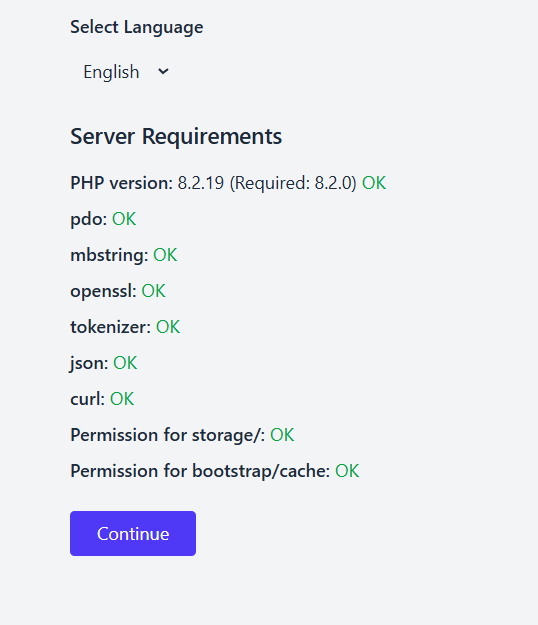
Verifica que todos los requisitos estén marcados como OK.
🗄️ Paso 7: Configuración de la base de datos
A continuación, deberás ingresar los datos de conexión a tu base de datos:

- Application Name: Nombre de tu aplicación
- URL App: Dirección base de tu aplicación (ej. http://localhost o tu dominio)
- Database Host: Dirección del servidor de base de datos (ej. 127.0.0.1)
- Database Port: Puerto de conexión (por defecto 3306)
- Database Name: Nombre de la base de datos
- Database Username: Usuario con permisos para acceder a esa base
- Database Password: Contraseña del usuario de la base de datos
🧑💼 Paso 8: Crear una cuenta de administrador y configurar el correo electrónico
La siguiente pantalla te pedirá que ingreses los datos de acceso del administrador y los parámetros para configurar el correo:
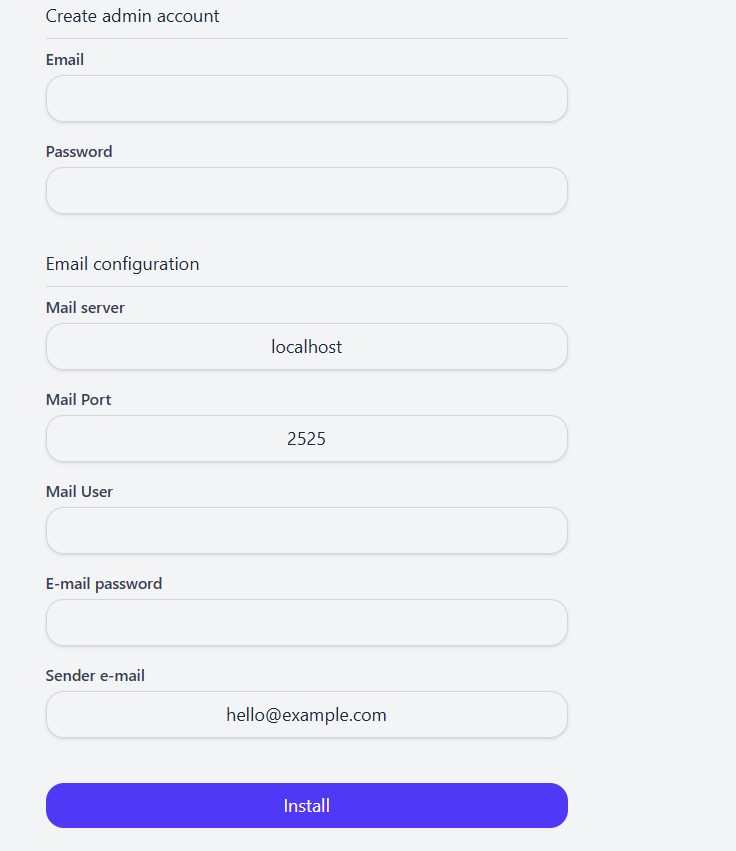
✍️ Completa la información:
🔐 Cuenta de administrador:
- Email: Correo del administrador (ej. admin@tudominio.com)
- Password: Una contraseña segura
✉️ Configuración del correo:
- Mail server: (ej. smtp.mailtrap.io, smtp.tudominio.com)
- Mail Port: (ej. 587, 465 o 2525 según tu proveedor)
- Mail User: Usuario de la cuenta de correo
- E-mail password: Contraseña de correo
- Sender e-mail: Dirección desde la cual se enviarán los correos del sistema
Una vez completado, haz clic en Install.